Każdy ma swoje sekrety, a Windows też je ma. Korzystam z nich już od jakiegoś czasu i chciałem się nimi podzielić. Chciałbym zobaczyć jeszcze coś, czego jeszcze nie wiem.
- Aby dostać się do ekranu „Shut Down Windows” w systemie Windows Vista nie jest zbyt proste, a to jak mam tam Ctrl+ ESC, Esc, Alt+ F4**. Jest to również przydatne, gdy nie widzisz swojego ekranu, a jeśli masz szczęście, możesz nacisnąć, Rlub S, a następnie Alt+, Kaby ponownie uruchomić lub zamknąć niewidomy system Windows (bez ekranu).
- Zamknij Eksploratora Windows: musisz przejść do ekranu wylogowania, a następnie naciśnij Ctrl+ Alt+ Shifti jednocześnie Anuluj , co spowoduje zamknięcie Eksploratora Windows bez kończenia sesji. To bardzo mi pomogło, gdy jakieś okno Eksploratora Windows oszalało i nie chce odpowiadać. Myślę, że to działało od Windows 95, ale nie jestem pewien.
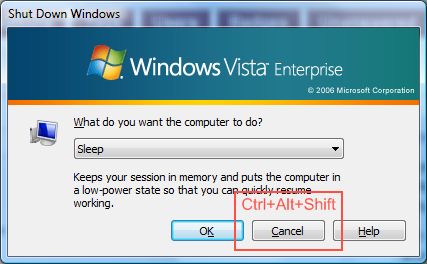
- Ctrl+ Shift+ Esc, przenosi Menedżera zadań do centrum uwagi, a jeśli nie jest uruchomiony, uruchamia go, jest to pomocne, gdy masz zamknięty Eksplorator Windows (punkt 1) i chcesz rozpocząć nowe, przechodząc do pliku / nowego zadania i uruchamiając polecenie „ poszukiwacz'.

Odpowiedzi:
Nie jestem pewien, czy są one odpowiednio udokumentowane w dowolnym miejscu oficjalnym, ale jestem wielkim fanem skrótów klawiszowych Windows:
Edycja: Sądzę, że w końcu są one udokumentowane gdzieś oficjalnie .
źródło
Przywracanie niewłaściwie umieszczonych okien poza ekranem na pulpit to klasyka w czasach „programowania na podwójnym ekranie”, szczególnie gdy trzeba uzyskać dostęp do komputera z podwójnym ekranem z pulpitu zdalnego na jednym ekranie.
źródło
Używanie pól wyboru do wybierania wielu elementów w Eksploratorze Windows .
Jest to bardzo przydatne, jeśli chcesz korzystać z nawigacji jednym kliknięciem zamiast podwójnego kliknięcia w Eksploratorze Windows.
źródło
Do wyłączania mój komputer używam Start, U, U. To zależy od tego, czy masz coś, co zaczyna się
Uw menu Start, czy nie, powyższe dotyczy, jeśli nie masz.Jeśli nie masz, powiedzmy
uTorrent, w często używanych programów obszarze menu Start, a następnie wpisz: Start, U, U, Enter,UOstatni Umożna zmienić na jeden Rlub S.
W przeciwnym razie, kocham altshiftesc, StartD, StartRi tym podobne.
Jestem naprawdę zaskoczony, ilu ludzi NIE MOŻNA PAMIĘTAĆ, alttabbez względu na to, ile razy w roku im to powiesz. Problem wydaje się polegać na przytrzymaniu altklawisza Tab w aplikacjach.
źródło
Niedawno poświęciłem czas na naukę tych skrótów klawiaturowych - całkiem nieźle, gdy edytuję jakiś tekst.
Mniej znane są
Oczywiście te skróty istnieją już od dłuższego czasu. W połączeniu z Alt + Tab lub Win + Tab, może się przydać podczas edytowania tekstu i nie chcesz zdejmować klawiszy z klawiatury.
źródło
System Windows 7
źródło
Win-Shift-Left i Win-Shift-Right.
Przenosi okna do następnego monitora w odpowiednich kierunkach. Nie działa zbyt dobrze, gdy masz dwa rzędy trzech monitorów , ale dygresję :)
źródło
Ponieważ Windows XP, o ile pamiętam, Ctrl+ Shift+ Escprzywoła menedżera zadań, nawet gdy normalnie wyświetli okno dialogowe z pytaniem, czy chcesz się wylogować.
źródło